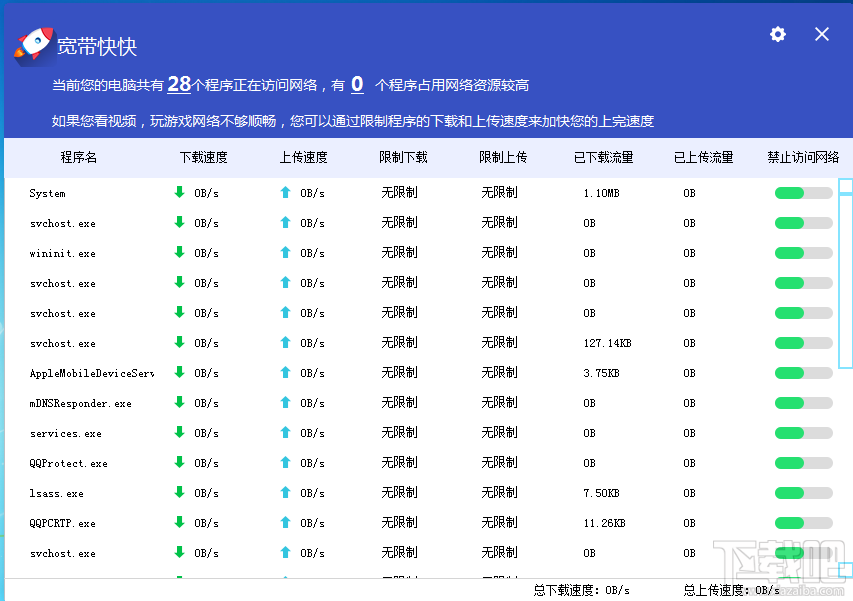有道云笔记怎么批量删除笔记?有道云笔记批量删除笔记教程
有的小伙伴会问小编有道云笔记怎么批量删除笔记,下面小编就为大家详细的介绍一下,想知道的话就来看看吧,相信一定会帮到你们的。
有道云笔记怎么批量删除笔记?有道云笔记批量删除笔记教程
1、首先打开有道云笔记界面,点击右上角的设置图标。
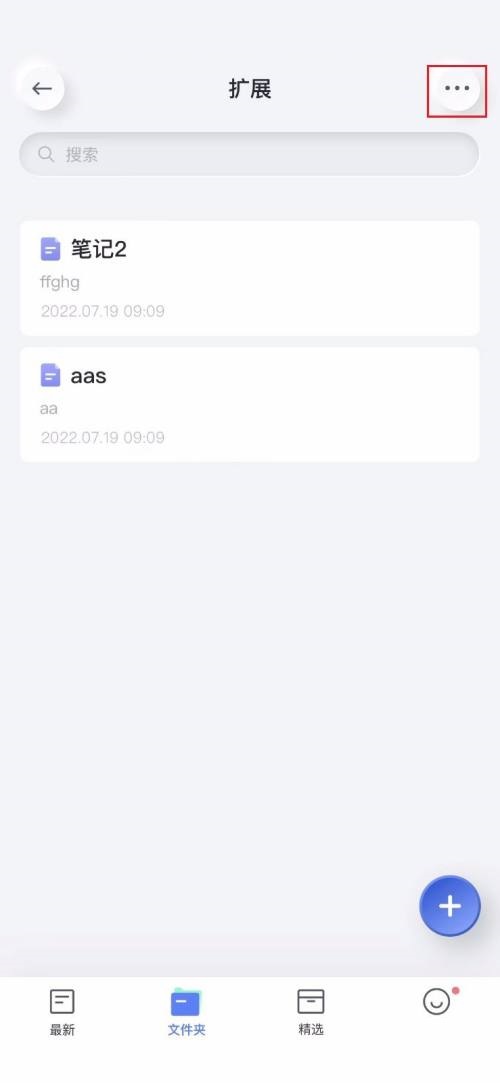
2、然后在弹出的菜单中,点击批量编辑。
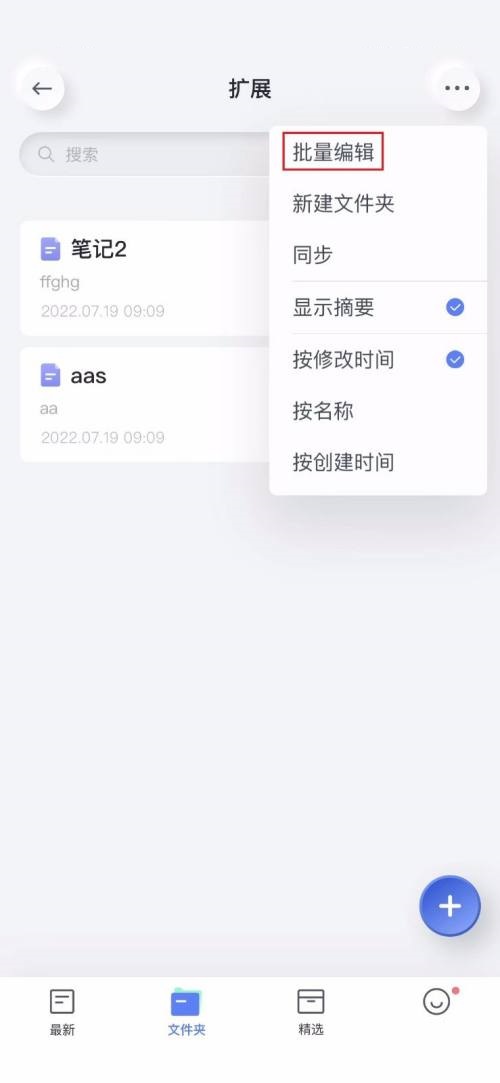
3、进入批量编辑界面,勾选要删除的笔记,点击删除图标。
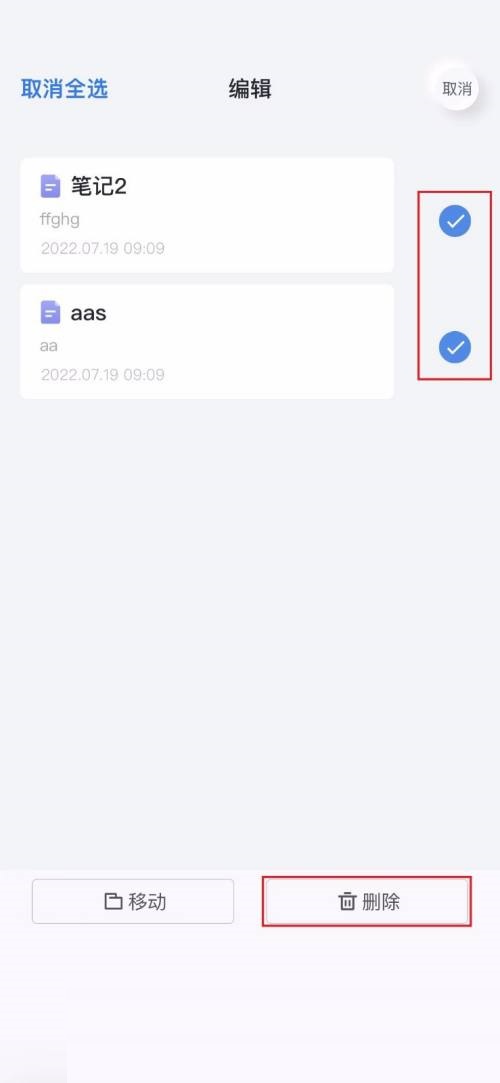
4、接着弹出确认删除的窗口,点击删除。
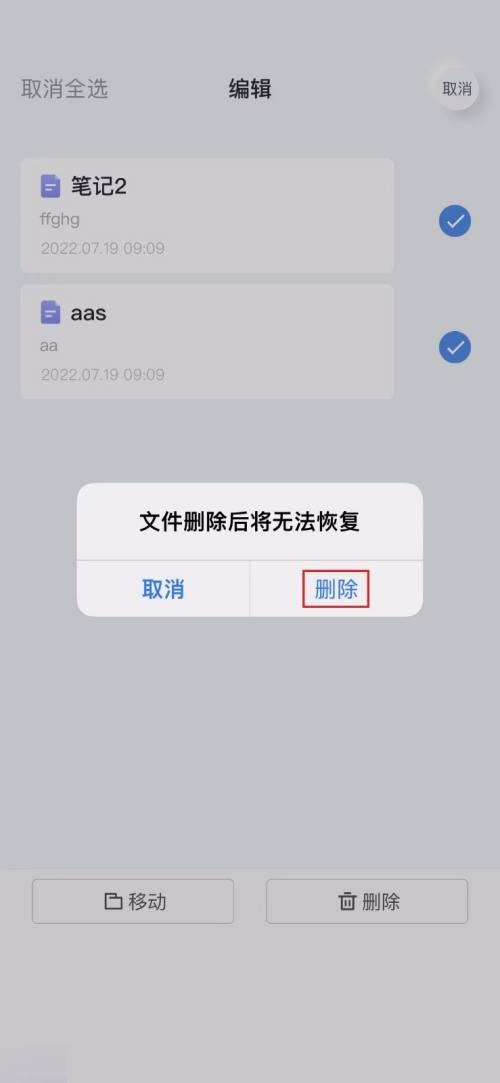
5、最后返回笔记列表界面,看不到笔记内容,说明删除成功了。
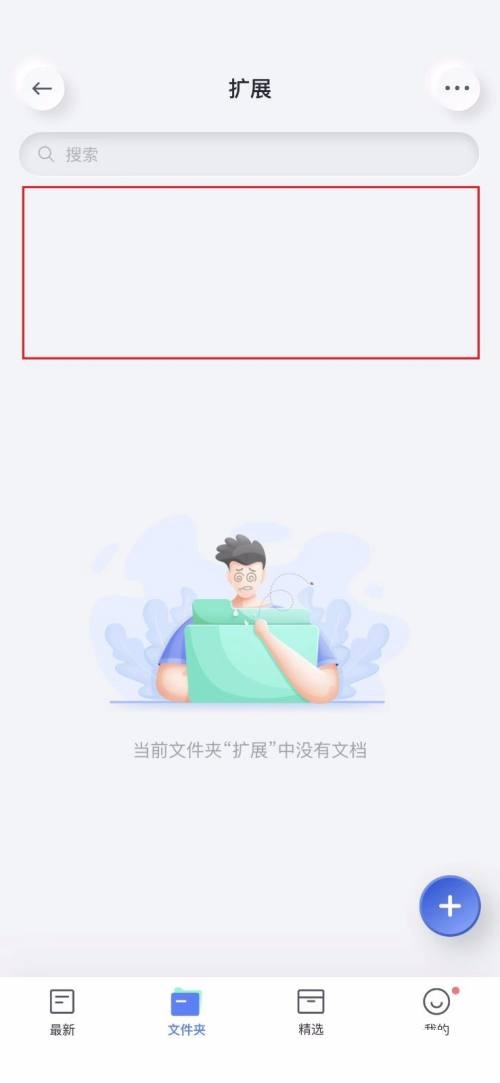
以上就是有道云笔记怎么批量删除笔记的全部内容,更多精彩教程请关注6z6z下载!
查看更多资讯请关注6z6z下载站

 咪咪日常ios版v1.2
咪咪日常ios版v1.2  永远的7日之都九游版
永远的7日之都九游版  海魂九游版
海魂九游版  魔神变九游版
魔神变九游版  剑御九州
剑御九州  剑御九州九游版
剑御九州九游版  天途九游版
天途九游版  天途破解版
天途破解版  破镜重圆
破镜重圆